Tomato es un poderoso firmware de terceros para su enrutador, pero ajustar el software lo hace aún más poderoso. Le mostraremos nuestros 5 consejos favoritos para enrutadores Tomato para ayudarlo a acelerarlos y ayudarlo a hacer su trabajo ...
Si se está rascando la cabeza con lo que es el tomate, consulte nuestra guía para instalarlo y vuelva cuando haya terminado para obtener algunos consejos útiles. Esta guía asume que estás usando la versión 1.28 de Tomato. Demostraremos todos los ejemplos en un Linksys WRT54GL. Así que tome su enrutador, una computadora y un extintor de incendios (es broma) y ¡comencemos!
1) Aumente su señal inalámbrica
A veces, es posible que la señal inalámbrica de su enrutador no llegue a ciertas áreas de su casa. Eso es un fastidio, pero puedes solucionarlo con unos simples pasos dentro de Tomato. En la mayoría de los casos, la solución más sencilla es reposicionar su enrutador inalámbrico en el punto central del área que desea cubrir. Si ya lo ha intentado y aún necesita una mejor cobertura, aumentar su señal inalámbrica sería el siguiente método mejor y más rentable.
Para comenzar, abra un navegador web y navegue hasta su enrutador Tomato. Haga clic en el enlace Avanzado y luego en Inalámbrico en la barra lateral izquierda. Más abajo en esta página, verá una sección llamada "Potencia de transmisión". El valor predeterminado para tomate es 42 mW (milivatios). El valor máximo que admite Tomato es de 251 mW, pero recomendamos no superar los 70 mW a menos que esté dispuesto a correr el riesgo de un enrutador sobrecalentado con una vida útil significativamente corta.
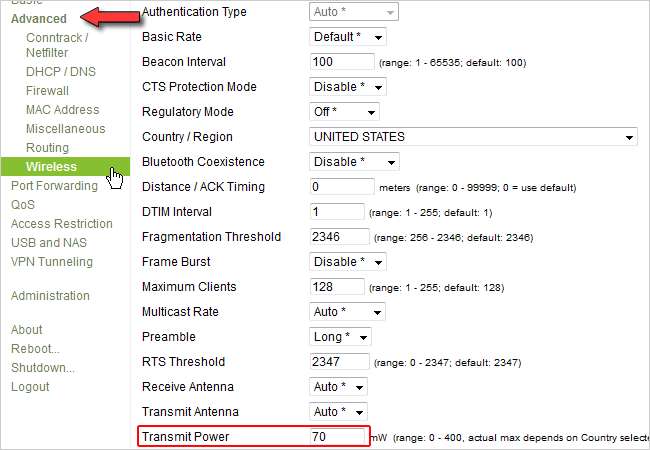
2) Overclockea la CPU de tu enrutador
Nota: antes de comenzar con este consejo, debemos mencionar que estamos seguros de que no freirá su enrutador ni incendiará su casa. solamente si sigue exactamente las instrucciones que le proporcionamos. No somos responsables de que su gato camine sobre su teclado al ingresar los comandos de overclocking. ¿Entendido? ¡Empecemos!
El overclocking de su enrutador tiene sus ventajas: respuestas más rápidas de los sitios web, descargas más rápidas y menor latencia. Como mínimo, el overclocking de la CPU de su enrutador le brinda un tiempo de respuesta más rápido entre las conexiones LAN y el enrutador en sí. Casi no hay riesgo (cuando se hace correctamente) y no implica comprender el sistema multiplicador o la relación del bus frontal.
Sin embargo, cada enrutador tiene diferentes frecuencias de reloj que su CPU puede manejar. Revisar la Wiki de DD-WRT para obtener más información sobre la CPU y la velocidad de su enrutador. Estamos usando un Linksys WRT54GL en este ejemplo y la velocidad de reloj de la CPU predeterminada que establece Linksys es 200 MHz. La buena noticia es que puede overclockear hasta otros 50 MHz sin causar ningún daño o enfriamiento adicional a su enrutador. Estas son las frecuencias de reloj que admite el WRT54GL: (en MHz) 183, 188, 197, 200, 206, 212, 216, 217, 225, 238, 240 y 250.
Suena bien, ¿verdad? Todo lo que tiene que hacer es habilitar el acceso SSH en su enrutador y ejecutar tres comandos simples. Primero, inicie sesión en su enrutador y haga clic en el enlace Administración en la barra lateral. Desplácese hacia abajo hasta que vea "SSH Daemon". Asegúrese de que "Habilitar al inicio" esté marcado. Desplácese hacia abajo hasta que vea "Contraseña". Escriba una contraseña para el acceso SSH y luego haga clic en Guardar en la parte inferior.
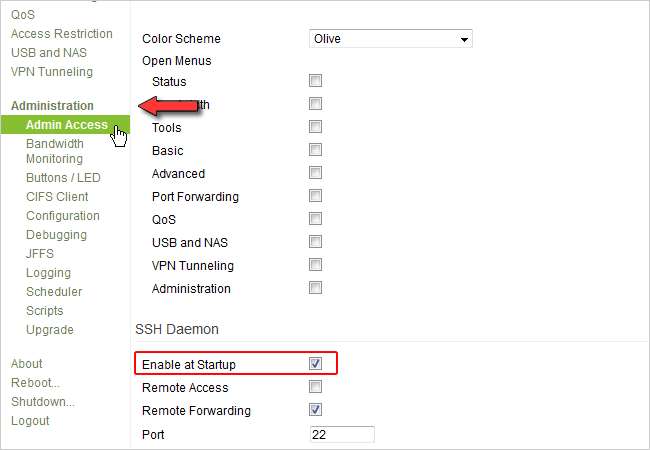
Ahora que tenemos el acceso SSH habilitado en nuestro enrutador, descarguemos un programa que nos permitirá acceder a nuestro enrutador a través de SSH. Sugerimos usar Masilla para Windows y las aplicaciones de Terminal integradas para usuarios de Mac y Linux. Para este ejemplo usaremos PuTTY en Windows. Escriba la dirección IP de su enrutador y asegúrese de que SSH esté seleccionado en Tipo de conexión. Haga clic en el botón Abrir.
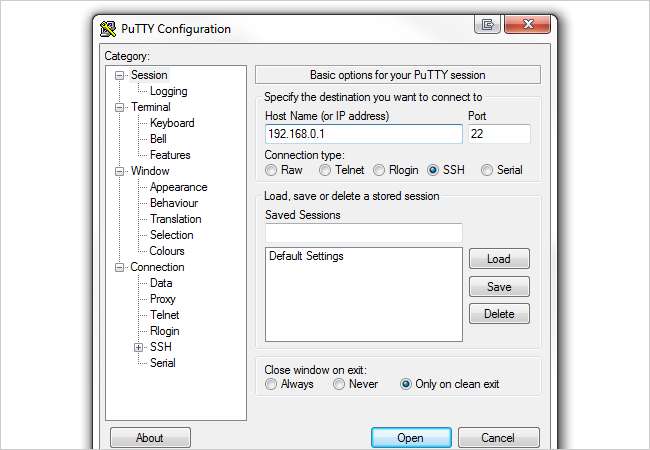
Se le pedirá que inicie sesión como nombre de usuario. Escriba "root" y presione Enter. Ahora se le pedirá una contraseña. Escriba la contraseña que establecimos anteriormente. Ahora escriba los siguientes tres comandos y presione Enter después de cada uno. Asegúrese de reemplazar las 3 x con la frecuencia de reloj deseada. Aquí están las frecuencias de reloj válidas nuevamente para su referencia: 183, 188, 197, 200, 206, 212, 216, 217, 225, 238, 240 y 250. Haga no escriba cualquier otra cosa que no sea una de estas frecuencias.
nvram establece clkfreq = xxx
nvram commit
reiniciar
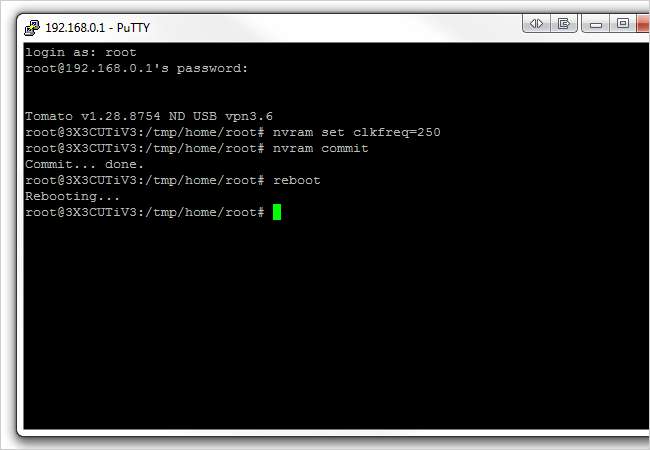
Su enrutador se reiniciará. Cuando vuelva a encenderse, la CPU de su enrutador se establecerá en la frecuencia de reloj que haya especificado. ¡Feliz descarga!
3) Acelere el descubrimiento de dispositivos en su red
Estos ingeniosos trucos son solo para Windows y requieren que todas las computadoras estén en el mismo grupo de trabajo. De forma predeterminada, Windows establece el nombre de su grupo de trabajo como WORKGROUP o MSHOME dependiendo de si posee una edición profesional o doméstica de Windows. Puede dejarlo como predeterminado, pero asegúrese de que todas las computadoras de su red también estén en este mismo grupo de trabajo. Este truco permite que su enrutador Tomato actúe como un servidor que registra la presencia de cada dispositivo en su red y sirve esta información tan pronto como se solicita. El descubrimiento de dispositivos en la red debería ser mucho más rápido y menos complicado.
Primero, cambiemos la dirección IP del servidor WINS (Servicio de nombres de Internet de Windows) en el menú DHCP. Haga clic en Básico y desplácese hacia abajo hasta que vea "Servidor DHCP". Cambie la dirección IP "WINS" a 0.0.0.0. Haga clic en Guardar en la parte inferior.
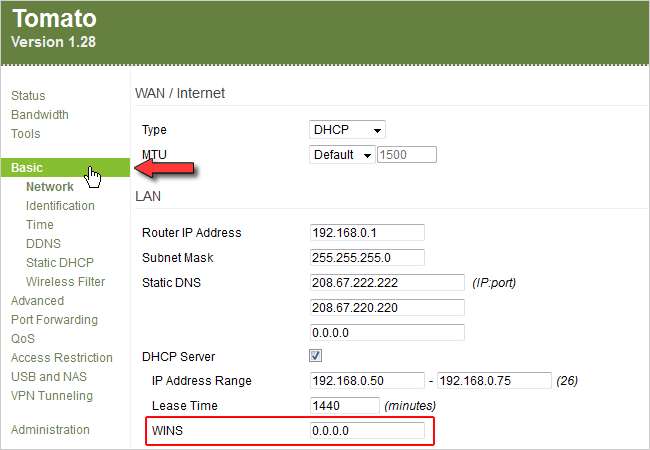
A continuación, haga clic en el enlace USB y NAS en la barra lateral. Luego haga clic en el subvínculo Compartir archivos. Asegúrese de que el nombre de su grupo de trabajo esté configurado con el mismo nombre de grupo de trabajo que todos sus dispositivos en su red. Luego, marque ambas casillas junto a "Navegador maestro" y "Servidor WINS". Haga clic en Guardar en la parte inferior.
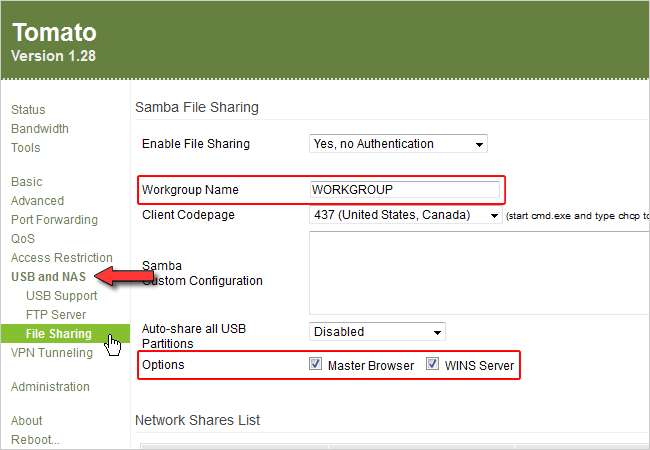
Ahora asegurémonos de que nuestra computadora esté usando el servidor WINS que acabamos de configurar. Continúe y abra un símbolo del sistema y escriba "ipconfig –todos". Puede que tenga que desplazarse hacia abajo para ver su adaptador de red actual, pero cuando lo haga, busque la línea que dice "Primary WINS Sever". Junto a eso, debería ver la dirección IP de su enrutador. Si no ve la dirección IP de su enrutador, intente reiniciar su computadora y ejecute el comando nuevamente. A veces, el servidor WINS no se actualiza hasta que se renueva una nueva IP desde el servidor DHCP.

4) Configure la restricción de acceso para la productividad
La restricción de acceso nunca parece algo bueno, pero lo es cuando intentas hacer un trabajo o cuando quieres mantener a ciertas personas fuera de ciertas partes de la Web. La función de restricción de acceso de Tomato le permite a usted, el administrador, crear reglas para su red. En el siguiente ejemplo, vamos a configurar una regla que nos restringirá de ir a ciertos sitios web que hacen que no realicemos ningún trabajo. Esta regla entrará en vigor los días de semana de 6 p.m. a 10 p.m.
Para comenzar, inicie sesión en su enrutador Tomato y haga clic en el enlace Restricción de acceso en la barra lateral izquierda.
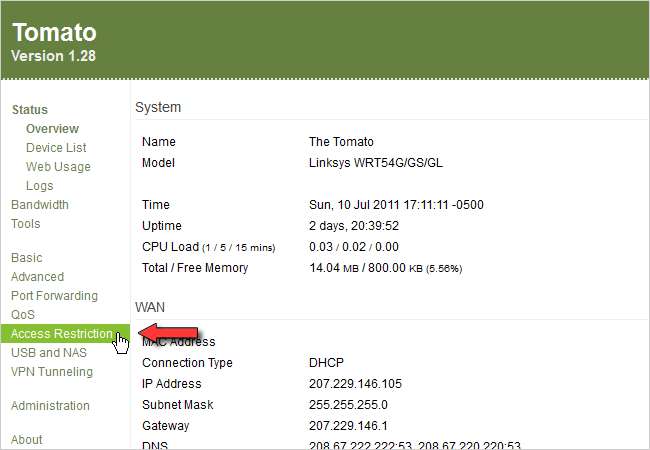
Desde aquí, verá una página en blanco con un botón "Agregar". Al hacer clic en el botón "Agregar", se lo dirigirá a otra página para configurar una nueva regla de restricción.
En el campo de descripción, ingrese cualquier cosa que describa su regla (es decir, "Tiempo de trabajo"). A continuación, use los menús desplegables adyacentes a "Hora" y elija 6:00 PM y 10:00 PM. Ahora desmarque las casillas de verificación "Dom", "Vie" y "Sáb" junto a "Días". Junto a "Tipo", vamos a dejar marcado el botón de opción "Restricción de acceso normal". Si decide elegir la opción "Desactivar conexión inalámbrica", desactivará por completo la funcionalidad inalámbrica de su enrutador durante el tiempo que especificó anteriormente. No vamos a hacer eso ahora porque queremos restringir el acceso a una sola computadora y no a todos los que usan WiFi.
Junto a "Se aplica a", queremos hacer clic en el menú desplegable y elegir "Lo siguiente". Notarás que Tomato te solicita la dirección MAC o la dirección IP de la computadora a la que deseas restringir el acceso. Si su computadora no es configurado para tener una dirección IP estática , es mejor ingresar la dirección MAC de su computadora para mayor confiabilidad. Para encontrar la dirección MAC de su computadora en Windows, abra un símbolo del sistema y escriba "ipconfig –all". La cadena de 12 caracteres junto a "Dirección física" es la dirección MAC de su computadora. Ingrese esto en Tomate sin guiones (Tomate agregará automáticamente punto y coma entre cada segundo valor) y haga clic en el botón "Agregar" a continuación.
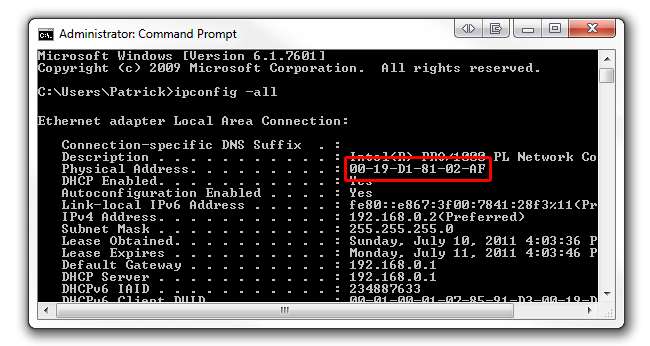
En este punto, su configuración de restricción de acceso debería ser similar a la nuestra a continuación:
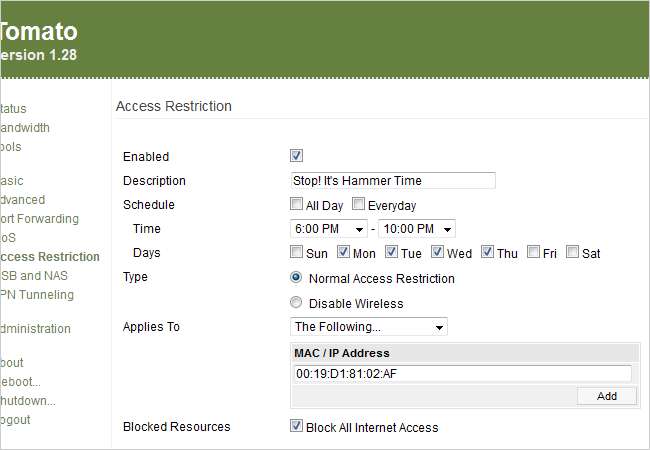
Por último, asegúrese de desmarcar la casilla "Bloquear todos los accesos a Internet". Si la deja marcada, su computadora no podrá acceder a Internet en absoluto. Aparecerá un nuevo conjunto de opciones. Estas opciones le permiten filtrar el tráfico basado en protocolos como RDP (Protocolo de escritorio remoto) o ICMP (Protocolo de mensajes de control de Internet), por nombrar algunos. Para este ejemplo, no trataremos con protocolos y simplemente vamos a bloquear el acceso a ciertos sitios web escribiendo solo sus nombres en el cuadro de texto "Solicitud HTTP".
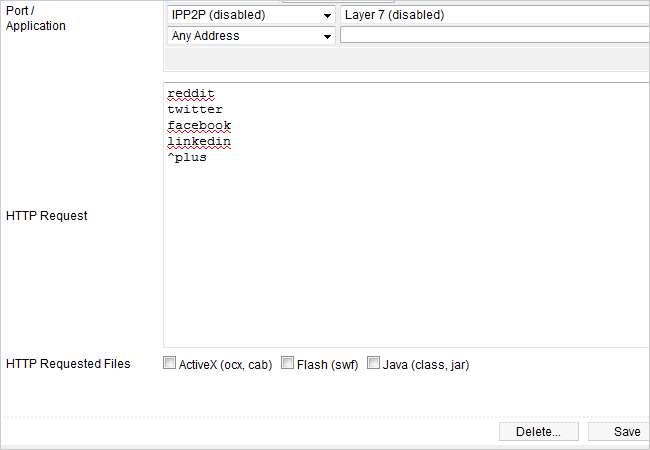
También hay caracteres especiales que puede usar para solicitudes HTTP que definen su regla aún más:
facebook.com $ (bloquea todo lo que termina en facebook.com)
^ facebook (bloquea todo lo que comienza con facebook)
^ photos.facebook.com $ (bloquea el subdominio photos.facebook.com exactamente)
Haga clic en el botón "Guardar" cerca de la parte inferior. Tomato cargará la regla y poco después se bloquearán sus sitios web. ¡Que comience la productividad!
En resumen, la regla que definimos bloquea el acceso a cualquier solicitud HTTP que contenga las palabras "reddit", "twitter", "facebook" y "linkedin" y comience con "más" desde la computadora con la dirección MAC de 00:19 : D1: 81: 02: AF. Esta regla entra en vigencia a las 6 p.m. todos los días de la semana y finaliza a las 10 p.m. Cuando intente acceder a estos sitios, verá un error de restablecimiento de conexión en su navegador.
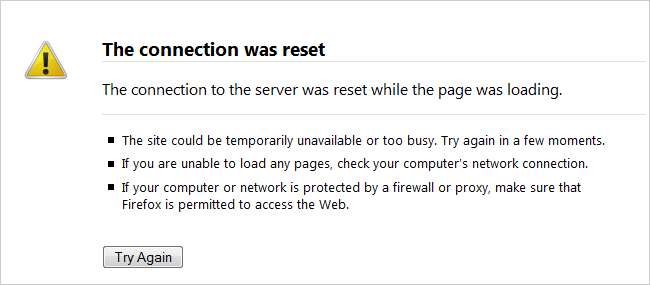
5) Configurar reglas de calidad de servicio (QoS)
Las reglas de calidad de servicio dan prioridad al tráfico de Internet más "importante". Piense en QoS como el tráfico en hora punta en una autopista muy transitada; todos los vehículos se mueven a paso lento porque hay demasiadas personas tratando de salir (o entrar). Cuando algo importante llega a la carretera, como un vehículo de emergencia, los vehículos reducen la velocidad aún más y se detienen para permitir que el vehículo de emergencia conduzca más rápido. El vehículo de emergencia en este ejemplo es el tráfico que usted determina que es el más importante (Xbox Live), mientras que los otros vehículos son cosas que considera menos importantes (tráfico BitTorrent).
Ahora bien, ¿qué determina qué tráfico es mejor que otros? Eso depende completamente de usted, y le mostraremos cómo configurarlo en Tomato. Queremos mencionar una breve nota al margen antes de comenzar: no hay una forma "correcta" de configurar las reglas de QoS. Todos tienen diferentes preferencias en cuanto a qué protocolos / tráfico son importantes para ellos. Con eso en mente, le mostraremos los conceptos básicos de las reglas de QoS y le dejaremos tomar el control desde allí.
El primer paso es configurar nuestras clases de velocidad que dictan qué protocolos / tráfico obtienen el mayor o menor ancho de banda. Haga clic en QoS en la barra lateral y luego en Configuración básica. Marque "Habilitar QoS" para activar las otras opciones a continuación.
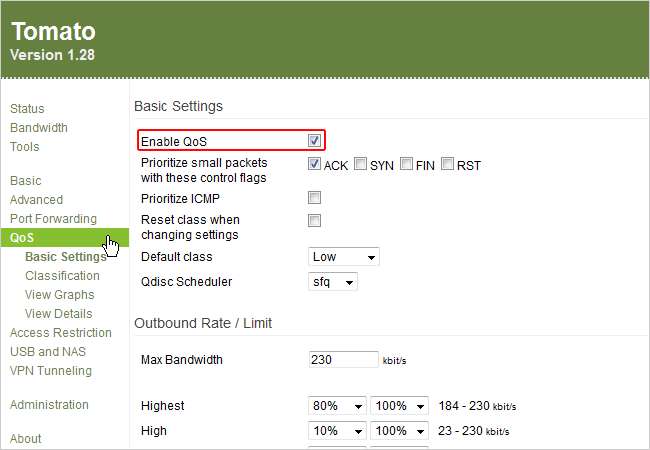
Ahora vamos a hacer una prueba de velocidad en nuestra conexión a Internet para ver cuál es nuestro ancho de banda máximo. Dirígete a tu sitio web favorito de pruebas de velocidad. Sugerimos usar Speedtest.net . Encuentre un servidor ubicado cerca de usted geográficamente y comience la prueba. Tome nota de su velocidad de carga en kilobits por segundo. Si su prueba muestra sus velocidades en megabits por segundo, simplemente multiplíquelo por 1024 para mostrar la velocidad en kilobits. Por ejemplo, mi velocidad de carga fue de 0,76 Mbps (¡no te rías!), Por lo que mi velocidad sería 778 en Kbps. Si nota que su velocidad de carga de la prueba de velocidad no está cerca de la velocidad de carga que anuncia su ISP, ejecute varias pruebas y use el promedio de estas pruebas.
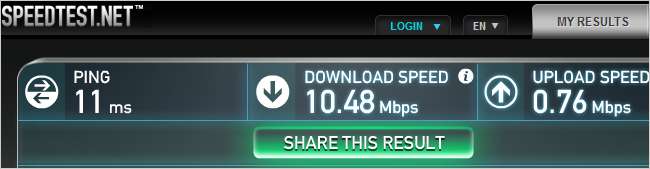
Una vez que conozca su velocidad máxima de carga, introdúzcala junto a "Ancho de banda máximo" en "Velocidad / límite de salida". Notarás que Tomato hará un trabajo por ti ajustando automáticamente las clases de velocidad a continuación.
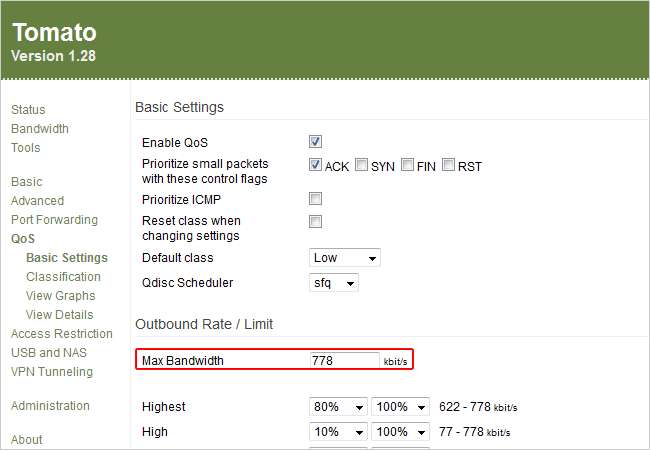
Ahora, tomemos nota de la velocidad de descarga de nuestra prueba de velocidad anterior. Convierta eso en kilobits por segundo e introdúzcalo en "Ancho de banda máximo" debajo de "Límite de entrada". Esta vez, Tomato no hará su magia y ajustará las clases de velocidad a continuación, por lo que tendremos que hacerlo manualmente nosotros mismos. Puede usar las clases de velocidad que usamos a continuación o configurarlo específicamente para su entorno (que es lo que recomendamos). Estos entornos funcionan para nosotros en nuestro entorno. Haga clic en Guardar cerca de la parte inferior de la página.
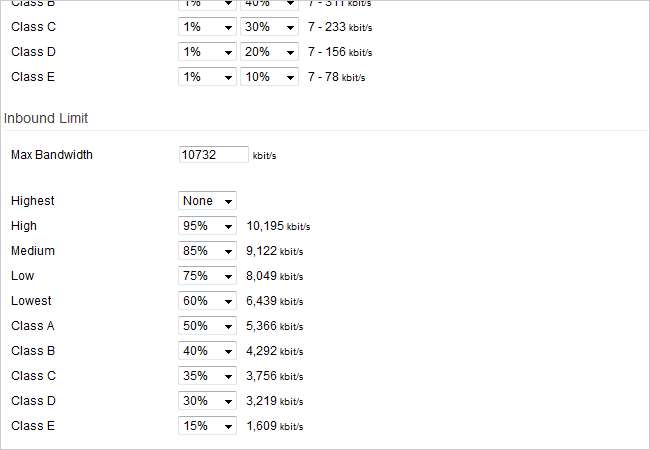
Ahora que tenemos nuestras clases de velocidad configuradas, tenemos que aplicarlas a protocolos / tráfico específicos. Haga clic en Clasificación debajo de QoS en la barra lateral para comenzar a emparejar clases de velocidad con protocolos.
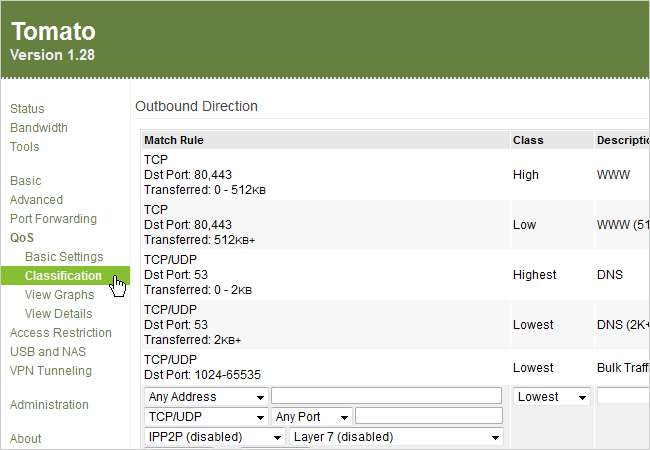
Este paso de las reglas de QoS es un poco complicado porque, como dijimos anteriormente, todos tienen diferentes preferencias sobre qué protocolos requieren el mayor o menor ancho de banda. Puede tomar la QoS en sus propias manos ahora, o quedarse con nosotros para ver cómo configuramos la QoS en nuestra red.
Es útil tener abiertas tanto la página Clasificación como la página Configuración básica en dos pestañas separadas para referencia. La primera regla, y posiblemente la más importante, que establecimos fue el tráfico WWW. Ahora Tomato hace un buen trabajo configurando esta regla de forma predeterminada, por lo que no tenemos que hacer muchos ajustes. Esta regla da la máxima prioridad (entre 622 - 778 kbit / s en nuestra configuración) al tráfico saliente que pasa por los puertos 80 (HTTP) y 443 (HTTPS). Para que el tráfico pase a través de esta clase, no debe superar los 512 KB de datos transferidos salientes (carga). Esto ayuda a garantizar que las cargas de archivos enormes (como copiar un archivo de video .mkv de 4 GB en Dropbox) no entren en esta clase y acaparen todo nuestro ancho de banda.
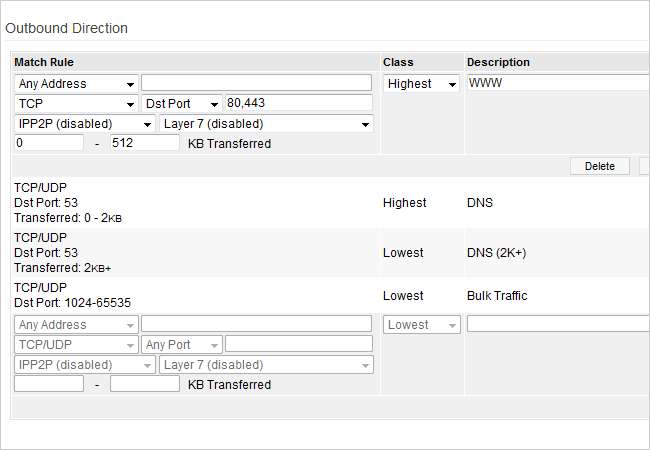
Vamos a establecer una regla más que nos es muy querida: Xbox Live. Primero, vamos a configurar la dirección IP de origen a la dirección IP estática de nuestra consola Xbox: 192.168.0.34. Luego, vamos a priorizar el tráfico con la máxima prioridad. Xbox Live usa el puerto 3074, por lo que cualquier tráfico que se origine y se entregue a 192.168.0.34:3074 estará en esta clase. También configuramos nuestro filtro L7 (Capa 7) en "xboxlive" por si acaso. Tenga cuidado de agregar demasiados filtros L7 a múltiples clases porque puede atascar su enrutador.
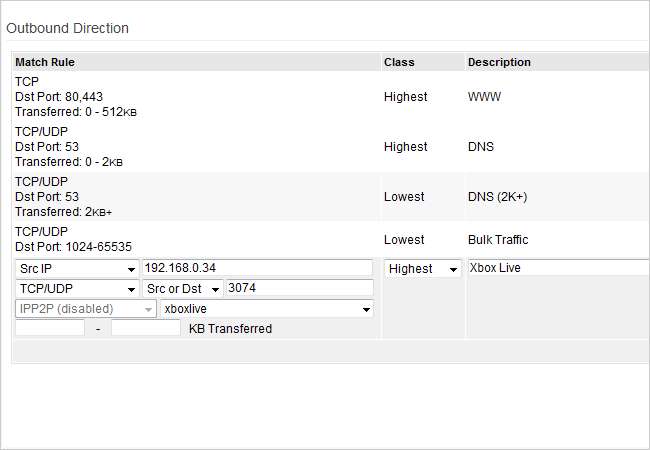
Si descubre que las velocidades de su conexión a Internet no son tan buenas después de configurar sus reglas de QoS, le sugerimos comenzar desde cero y redefinir sus reglas y clasificaciones. Puede que le tome 3 o 4 veces antes de hacerlo bien, pero una vez que lo haga, estará feliz de haber hecho el esfuerzo.
Eso es todo para nuestra lista de consejos sobre tomates. La potencia de su WiFi debería ser la mejor junto con un descubrimiento de dispositivos más rápido en su red. Sus reglas de QoS deberían ayudar a acelerar su conexión a Internet y al mismo tiempo hacer más trabajo con las reglas de restricción de acceso. Y con su nuevo enrutador overclockeado, el envío de paquetes debería ser increíblemente rápido. Si desea obtener más consejos, consulte nuestra guía para configurar OpenVPN en Tomato para acceder a su red desde cualquier parte del mundo!
Imágenes de Dugbee y Sapisharam








